- VPN savienojuma iestatīšana personālajā datorā ir īsts uzdevums, taču šī savienojuma koplietošana var būt grūta.
- Atkarībā no datora iespējām, iespējams, būs jāiegādājas divkāršs Ethernet adapteris.
- Jūs varat koplietot VPN, instalējot to maršrutētājā, lai to varētu izmantot visas mājsaimniecības ierīces.
- VPN izmantošana ar karsto punktu atbalstu ir visvienkāršākais veids, kā koplietot VPN savienojumu.
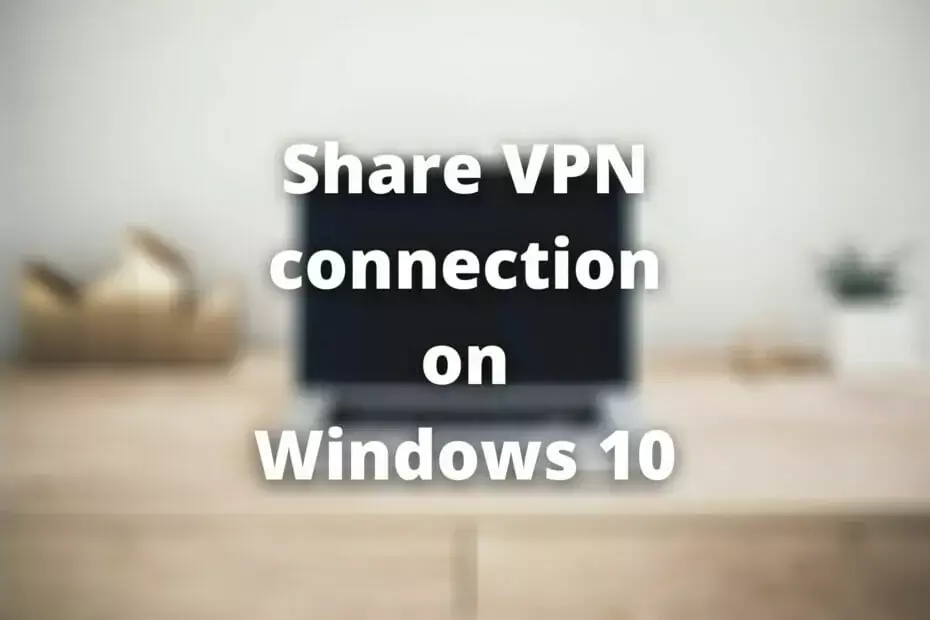
Ņemot a VPN datorā var būt lieliska lieta jūsu privātumam un savienojuma drošībai.
Bet vai jūs zinājāt, ka varat koplietot savu VPN savienojumu ar citiem datoriem tajā pašā tīklā?
Jums, iespējams, bija nojauta, jo jūs nokļuvāt mūsu ceļvedī.
Mēs esam šeit ne tikai, lai apstiprinātu, ka VPN savienojumi ir koplietojami, bet arī lai iemācītu jums to izdarīt ar minimālu piepūli jūsu Windows 10 klēpjdators, galddators vai planšetdators.
5 labākie VPN, kurus mēs iesakām
 |
Divu gadu plāniem pieejama 59% atlaide |  Pārbaudiet piedāvājumu! Pārbaudiet piedāvājumu! |
 |
79% atlaide + 2 bezmaksas mēneši |
 Pārbaudiet piedāvājumu! Pārbaudiet piedāvājumu! |
 |
85% atlaide! Tikai 1,99 $ mēnesī 15 mēnešu plānā |
 Pārbaudiet piedāvājumu! Pārbaudiet piedāvājumu! |
 |
83% atlaide (2,21 $ / mēnesī) + 3 bezmaksas mēneši |
 Pārbaudiet piedāvājumu! Pārbaudiet piedāvājumu! |
 |
76% (2.83$) 2 gadu plānā |
 Pārbaudiet piedāvājumu! Pārbaudiet piedāvājumu! |
Kā es varu koplietot VPN savienojumu?
Instalējiet VPN maršrutētājā

- Pārliecinieties, ka jūsu maršrutētājs atbalsta VPN klientu režīmā
- Pērciet premium VPN plānu (mēs iesakām privātu piekļuvi internetam)
- Dodieties uz PIA vietni
- Ielogojieties savā kontā
- Piekļūstiet Lejupielādes sadaļā

- Noklikšķiniet uz Dodieties uz OpenVPN ģeneratoru hipersaite
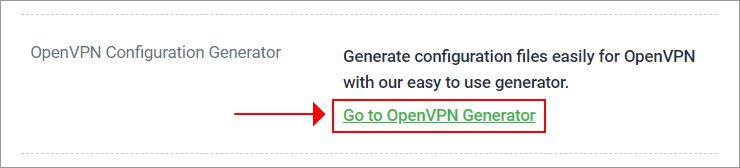
- Izvēlieties jaunāko OpenVPN versija
- Atlasiet Windows platforma
- Noklikšķiniet uz reģiona, kuru vēlaties
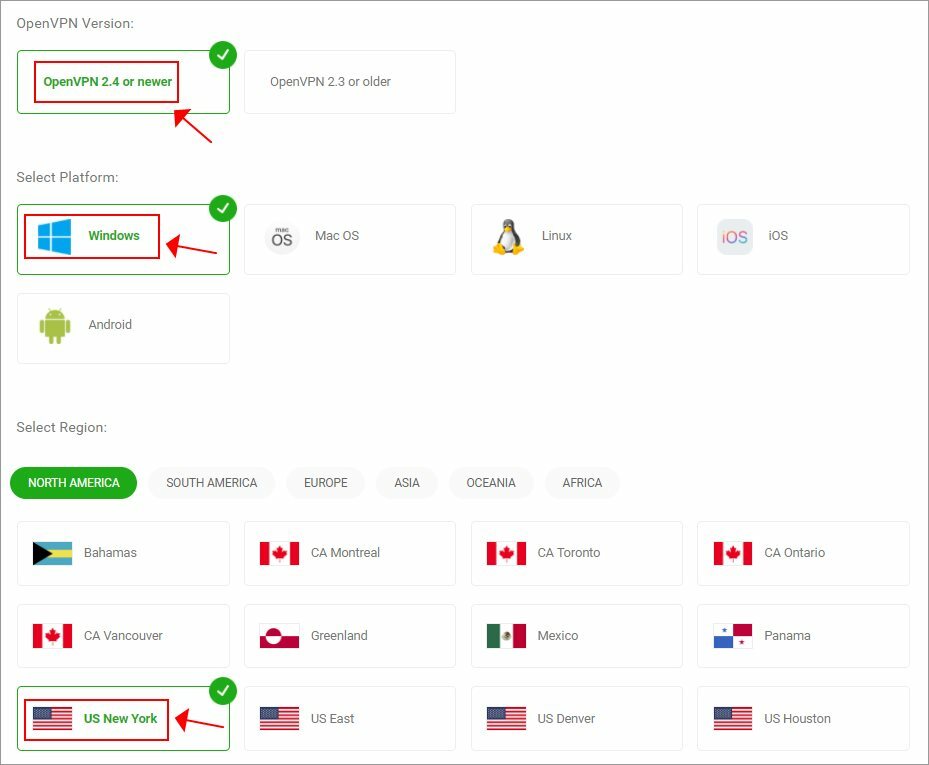
- Izvēlieties ieteicamo UDP portu
- Noklikšķiniet uz Ģenerēt pogu
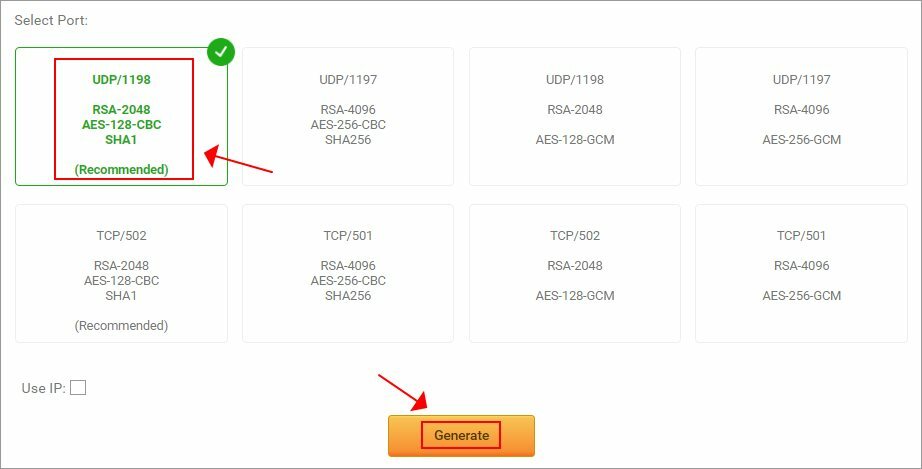
- Piesakieties maršrutētāja administratora panelī (noklusējuma adrese ir http://192.168.0.1)
- Identificējiet VPN klienta zonu
- Augšupielādējiet OVPN failu, kuru izveidojāt no sava VPN vietnes
- Savienojiet ierīces ar maršrutētāju, kurā iespējots VPN
- Izbaudiet koplietošanu VPN savienojumā
Izmantojot a maršrutētājs ir visizplatītākais veids, kā koplietot VPN savienojumu, jo jums nav jāturpina konfigurēt ierīces.
Jūs vienkārši iestatījāt to vienu reizi, un vajadzētu būt labi iet uz ilgu laiku. Ja vien jūs neizlemjat izvēlēties citu reģionu, tas ir.
Piešķirts, ka tirgū ir daudz maršrutētāju zīmolu un modeļu, tāpēc iepriekš minētās darbības ir vispārīgas.
Tie var nebūt precīzi atbilstoši jūsu maršrutētāja modelim, un tos vajadzētu izmantot tikai, lai virzītu jūs pareizajā virzienā.

Privāta piekļuve internetam
Vai meklējat lielisku VPN, kuru instalēt maršrutētājā? Kāpēc neizmēģināt PIA?
Izveidojiet bezvadu tīklāju operētājsistēmā Windows 10

- Pārliecinieties, vai datorā ir Bezvadu internets iespējas
- Iespējojiet savu Wi-Fi savienojumu
- Nospiediet Win atslēga uz tastatūras
- Tips CMD un ar peles labo pogu noklikšķiniet uz komandu uzvednes
- Atlasiet Izpildīt kā administratoram

- Tips netsh wlan šovu braucēji un nospiediet Enter
- Pārbaudiet izvades tekstu.
- Atbalstīts mitinātais tīkls: jā - tas nozīmē, ka jūsu dators var izveidot mitinātu tīklu
- Atbalstīts mitinātais tīkls: Nē - nevar izveidot mitinātu tīklu
- Sistēmā nav bezvadu saskarnes - Diezgan pašsaprotami
- Ierakstiet šo komandu komandu uzvednē:
netsh wlan iestatiet hostednetwork mode = atļaut ssid = YourConnectionName atslēga = Parole- Noteikti aizstājiet parametrus YourConnection Name un Password ar saviem pielāgotajiem parametriem
- Tips netsh wlan start hostednetwork komandu uzvednē
- Palaidiet savu VPN klientu un izveidojiet savienojumu ar drošu serveri
- Ar peles labo pogu noklikšķiniet uz Sākt izvēlni
- Atlasiet Tīkla savienojumi no izvēlnes

- Noklikšķiniet uz Mainiet adaptera iestatījumus pogu

- Ar peles labo pogu noklikšķiniet uz sava VPN savienojuma un atlasiet rekvizītus
- Dodies uz Dalīšanās cilni
- Iespējot Ļaujiet citiem tīkla lietotājiem izveidot savienojumu, izmantojot šī datora interneta savienojumu iestatījums
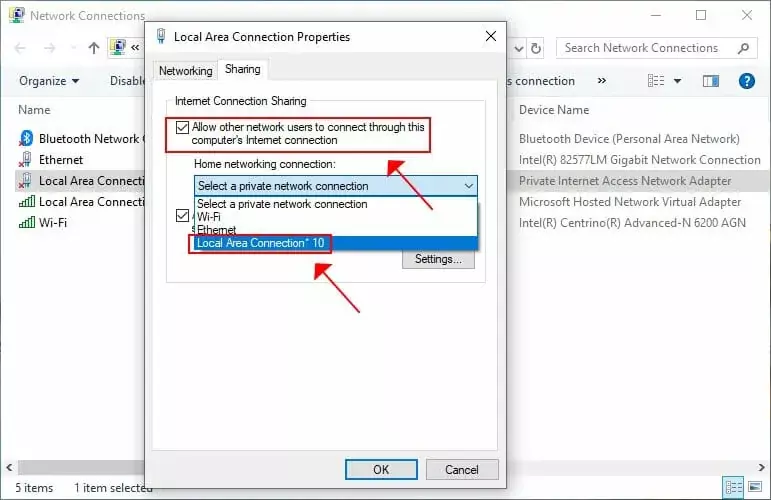
- Noklikšķiniet uz Mājas tīkla savienojums nolaižamā izvēlne
- Atlasiet bezvadu mitinātā tīkla savienojumu
- Restartējiet VPN savienojumu (ar peles labo pogu noklikšķiniet + atspējot, pēc tam ar peles labo pogu noklikšķiniet + iespējot)
Tas ir viss, kas jums jādara, lai datorā mitinātu koplietotu VPN savienojumu, izmantojot Wi-Fi.
Mēs piekrītam, ka ir daudz darbību, un šī metode var sagādāt galvassāpes.
Tāpēc iesakām izmantot a tīklāja radītāja rīks lai aizstātu šīs metodes 3. – 9. darbību.
Tomēr paturiet prātā, ka pārējie soļi paliek nemainīgi.
Izmantojiet Windows 10 ICS (vadu režīmu)

- Pārliecinieties, vai datoram ir dubultā Ethernet atbalsts (vai iegādājieties dual-Ethernet adapteri)
- Pievienojiet otru ierīci datoram, izmantojot Ethernet kabeli
- Palaidiet savu VPN klientu un izveidojiet savienojumu ar serveri
- Ar peles labo pogu noklikšķiniet uz Sākt izvēlni un atlasiet Tīkla savienojumi
- Noklikšķiniet uz Mainiet adaptera opcijas pogu
- Ar peles labo pogu noklikšķiniet uz aktīvā VPN savienojuma un atlasiet Rekvizīti
- Dodies uz Dalīšanās cilni
- Noklikšķiniet uz Ļaujiet citiem tīkla lietotājiem izveidot savienojumu, izmantojot šī datora interneta savienojumu izvēles rūtiņu
- Atveriet Mājas tīkla savienojums nolaižamā izvēlne
- Atlasiet noklusējuma interneta savienojumu (to, kas nodrošina datora piekļuvi internetam)
- Noklikšķiniet uz labi pogu
- Ar peles labo pogu noklikšķiniet uz noklusējuma Ethernet savienojuma
- Atlasiet Atspējot
- Vēlreiz ar peles labo pogu noklikšķiniet uz tā paša savienojuma un atlasiet Iespējot
Tas ir viss, kas jums jādara. Šī metode ir nedaudz sarežģītāka, jo tā ietver datoru ar dubulto Ethernet atbalstu.
Nemaz nerunājot par to, ka tas ierobežo jūsu VPN koplietošanas iespējas tikai vienā citā ierīcē.
Ja jūs piedzīvojat Ethernet problēmas jūsu Windows 10 datorā, skatiet mūsu vienkāršo problēmu novēršanas rokasgrāmatu.
Izmantojiet VPN ar tīklāja funkcijām

- Iegādājieties tīklājam gatavu VPN abonēšanas plānu (mēs iesakām Windscribe)
- Lejupielādējiet VPN klientu un instalējiet to savā datorā
- Palaidiet VPN klientu
- Konfigurējiet tīklāju, ievadot SSID (Wi-Fi parādāmo vārdu) un paroli)
- Izveidojiet savienojumu ar drošu VPN serveri
- Ieslēdziet Drošs tīklājs iezīme
Tas ir par to. Tagad varat izveidot savienojumu ar Windscribe drošo tīklāju, izmantojot papildu ierīces.
Tātad tehniski jūs koplietojat savu VPN savienojumu ar citām ierīcēm, un tas ir tikpat viegli, cik tas izpaužas.
Tomēr jums jāpatur prātā, ka lielākajai daļai VPN ir ierobežots atbalstīto ierīču daudzums.
No otras puses, noteikti VPN, piemēram, Windscribe, ļauj savienot neierobežotu ierīču skaitu.
Secinājums
Ņemot vērā visu, ja kādreiz esat apsvēris VPN savienojuma koplietošanu, varat to izdarīt vairākos veidos.
Tomēr, kā jūs redzējāt no mūsu ceļveža iepriekš, dažas metodes ir laikietilpīgākas nekā citas.
Mēs esam noskaidrojuši, ka VPN izmantošana ar karsto punktu atbalstu ir vienkāršākā metode, un pēc tam rūpīgi jāinstalē VPN maršrutētājā.
Līdz šim Windows 10 konfigurēšana, lai koplietotu VPN savienojumu (gan vadu, gan bezvadu), iespējams, ir mazliet grūti sasniedzama, it īpaši iesācējiem.


